如何通过局域网共享文件夹
发布时间:2017-03-31 11:26
局域网作为小型网络的一种,其中的数据是可以很方便的相互传递的,那么应该如何操作,我们可以在局域网内共享文件夹呢?下面就让小编给大家说说如何通过局域网共享文件夹吧。
通过文件夹共享文件夹的方法
首先在桌面新建一个文件夹,注意共享不能设置为单个文件。
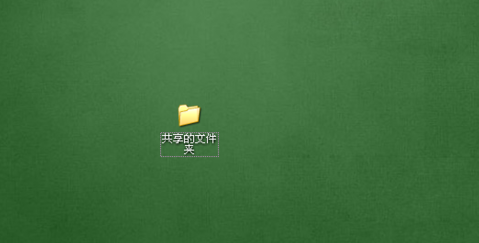
在文件夹里放入需要共享的文件。

在文件夹上点击右键,选择属性。
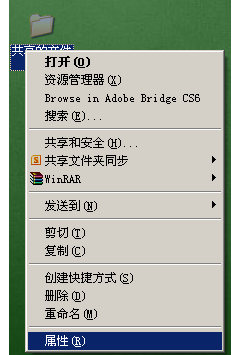
在共享选项卡里,给“在网络上共享这个文件夹”打勾。
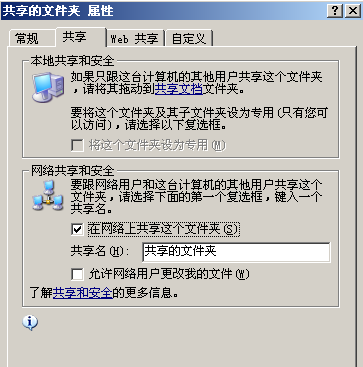
接下来打开我的电脑,点击“网上邻居”。
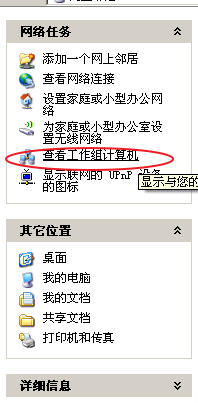
点击“查看工作组计算机”,
然后点击有共享文件的机器号。
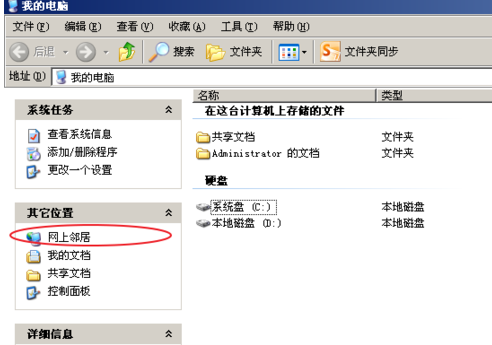
此时可以在另一台电脑上看到这个文件夹,也能获取里面的文件了。
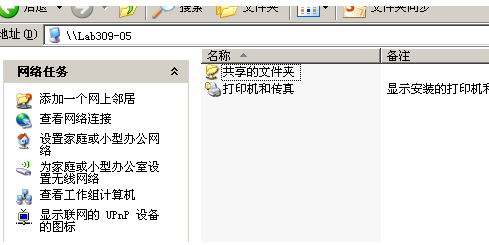

如何通过局域网共享文件夹的评论条评论